Ripristinare il classico menu Start e la barra delle applicazioni su Windows 11 utilizzando Open Shell.
Sebbene Windows 11 abbia un nuovo design e funzionalità nuove, molti utenti lo sono non soddisfatto della sua interfaccia utente a causa del suo layout goffo e della mancanza di opzioni di personalizzazione. Alcune delle interfacce utente che sono notevolmente cambiate rispetto alle tanto amate interfacce classiche sono il menu Start, la barra delle applicazioni e il File Manager.
Windows 11 aveva alcune impostazioni del registro nelle build precedenti che possono essere modificate per ripristinare molti dei suoi design e funzioni come erano in Windows 10. Ma sono stati rimossi dalle build future di Windows 11. È qui che entra in gioco Open Shell.
Open Shell è un software gratuito che aiuta gli utenti a personalizzare l’interfaccia utente del menu Start, la barra delle applicazioni, Esplora file e altro per il tuo sistema operativo Windows preferito. Open Shell stesso è un sostituto del programma Classic Shell che non è più in fase di sviluppo. Open Shell è lo sviluppo continuo del programma Original Shell per Windows ed è attualmente sviluppato da sviluppatori volontari.
Se non ti piace il nuovo menu di avvio e la barra delle applicazioni di Windows 11 e preferisci il classico menu di avvio che compare sul lato sinistro dello schermo, puoi utilizzare lo strumento di terze parti’Apri Shell’per riportarli indietro.
Scarica e installa Open Shell in Windows 11
Con Open Shell puoi personalizzare il menu Start e la barra delle applicazioni con più stili e skin, trovare programmi, impostazioni , file e documenti rapidamente, sostituisci il nuovo pulsante Start con i pulsanti Start classici e personalizzati, aggiungi una barra degli strumenti e una barra di stato personalizzate a Esplora file e altro ancora. Vediamo come scaricare e installare Open Shell in Windows 11.
Open Shell è un software open source che può essere scaricato dal repository GitHub – Link per il download.
In primo luogo, vai alla pagina Open-Shell GitHub utilizzando il link sopra. Quindi, scorri verso il basso fino alla sezione”Download”e fai clic sul pulsante”Download”.
Ci vorrà alla pagina Release dove puoi trovare tutte le versioni del software che sono state rilasciate fino ad ora. L’ultima versione dell’app sarà nella parte superiore della pagina. Passa alla sezione “Risorse”dell’ultima versione e fai clic su di essa per visualizzare i file di download.
Ora , fare clic su”OpenShellSetup_x_x_xxx.exe”(collegamento di installazione) per scaricare il programma di installazione e salvarlo sul PC. Puoi anche scaricare il programma di installazione nel file di archivio (.7z) e poi estrarlo.
Una volta installato viene scaricato, fare doppio clic sul file EXE per avviare l’installazione.
Windows Defender potrebbe mostrare un avviso in una finestra pop-up che dice”Windows ha protetto il tuo PC”con un pulsante”Non eseguire”. Open Shell non contiene alcun codice dannoso ed è sicuro da usare, quindi puoi ignorare questo avviso. Fai invece clic sul link”Maggiori informazioni”.
Dopo aver fatto clic sull’opzione”Maggiori informazioni”, verrà visualizzato un altro pulsante apparire. Ora, fai clic su”Esegui comunque”per continuare.
Nella schermata di benvenuto della procedura guidata, fai clic su”Avanti”per avviare il processo.
Dopodiché, seleziona l’opzione”Accetto i termini del contratto di licenza”e fai clic su”Avanti”.
Quindi, seleziona l’opzione”Crea una cartella del menu di avvio”. Se desideri modificare la posizione di installazione dell’app, puoi farlo con il pulsante”Sfoglia…”. Quindi, fai clic su”Avanti”per continuare.
Ora, fai clic su”Installa”per avviare l’installazione.
Quando viene visualizzata la finestra di dialogo Controllo account utente, fare clic su”Sì”per consentire. Infine, fai clic su”Fine”per completare.
Come utilizzare Open Shell per personalizzare Windows 11
Una volta installato Open Shell, puoi personalizzare varie impostazioni come il menu Start, la barra delle applicazioni, il menu contestuale, Esplora file e altri elementi dell’interfaccia utente del sistema. Se sei un fan del vecchio Windows 7 classico, puoi utilizzare Open Shell per rendere Windows 11 più simile a Windows 7.
Dopo aver installato Open Shell, se apri il menu Start, ne vedrai tre app delle impostazioni: impostazioni del menu Open-Shell, impostazioni di IE classiche, impostazioni di Explorer classiche e un’app di aggiornamento di Open-Shell.
Personalizza il menu Start in Windows 11
Apri il menu Start facendo clic sull’icona Windows o premendo il tasto Windows. Se hai installato di recente l’app Open Shell, fai clic sull’app”Impostazioni menu Open-Shell”per aprirla.
In alternativa, puoi cercare”Impostazioni menu Open-Shell”nella ricerca di Windows e aprirlo dal risultati della ricerca.
Quando l’app si apre, passa alla scheda”Stile menu Start”e scegli uno dei tre stili classici del menu Start: stile classico, classico con due colonne e stile Windows 7. Each style has a different set of options to configure the Start menu.
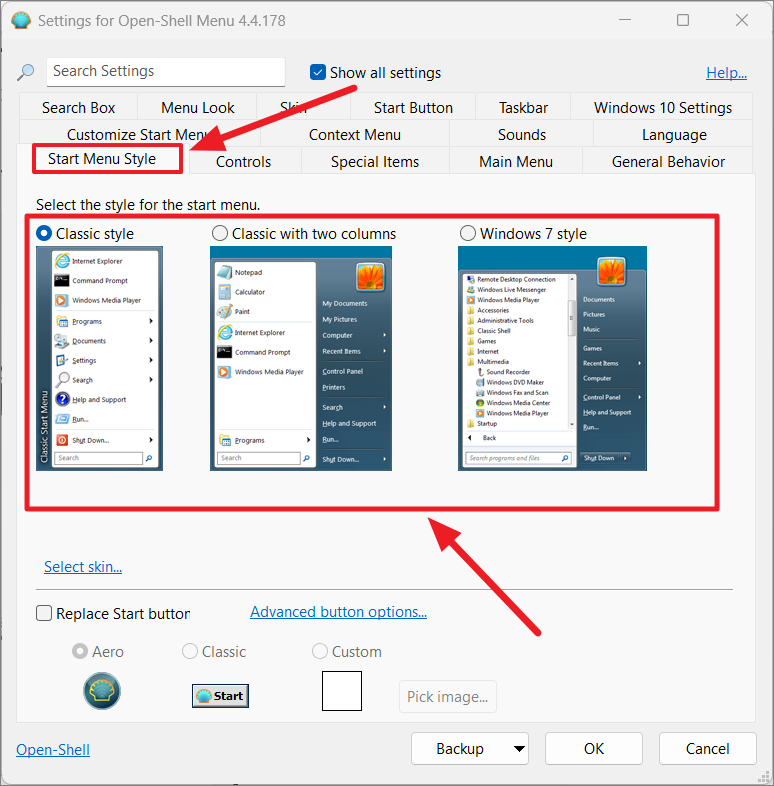
After choosing the start menu style, seleziona la casella”Sostituisci pulsante Start”. Quindi, seleziona una delle icone del menu di avvio.”Aero”è l’affidabile pulsante del menu Start con l’icona Open Shell. Then, click’OK’to apply the settings.
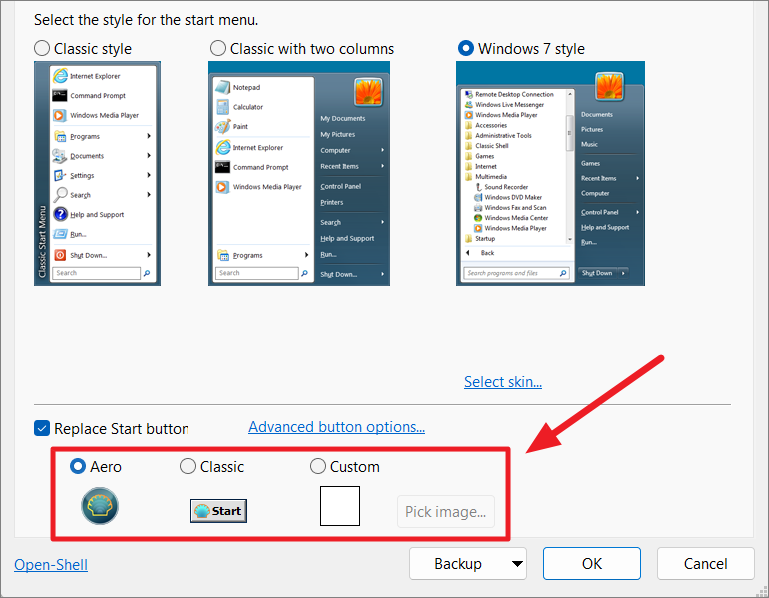
Once you click’OK’, the new Start il menu apparirà nell’angolo sinistro della barra delle applicazioni.
Classic Style:
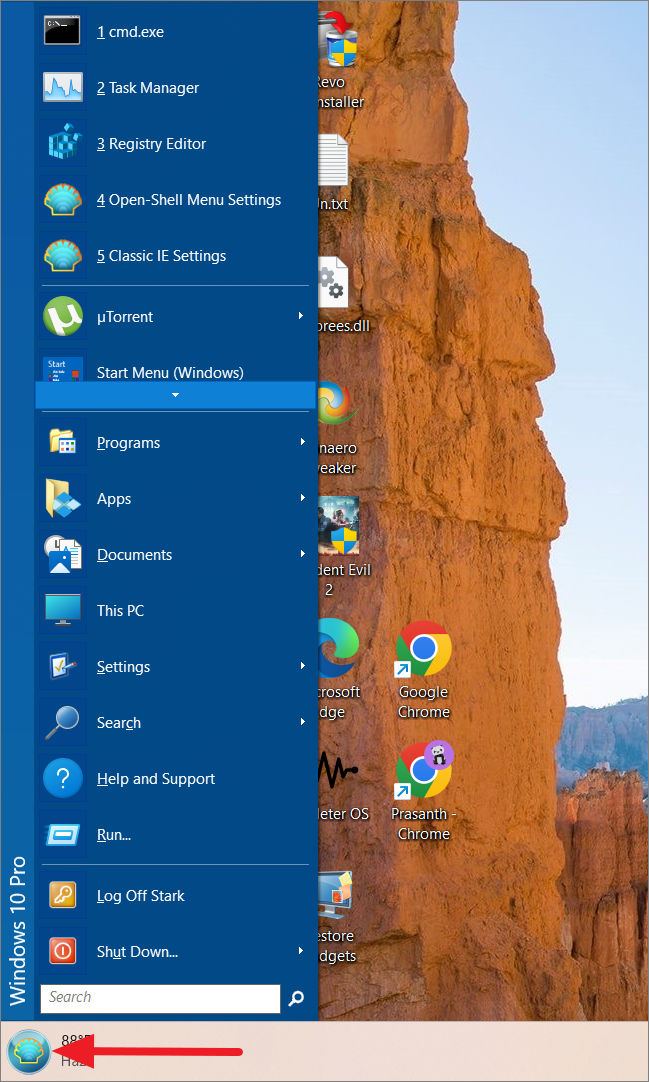
Classic with two columns:
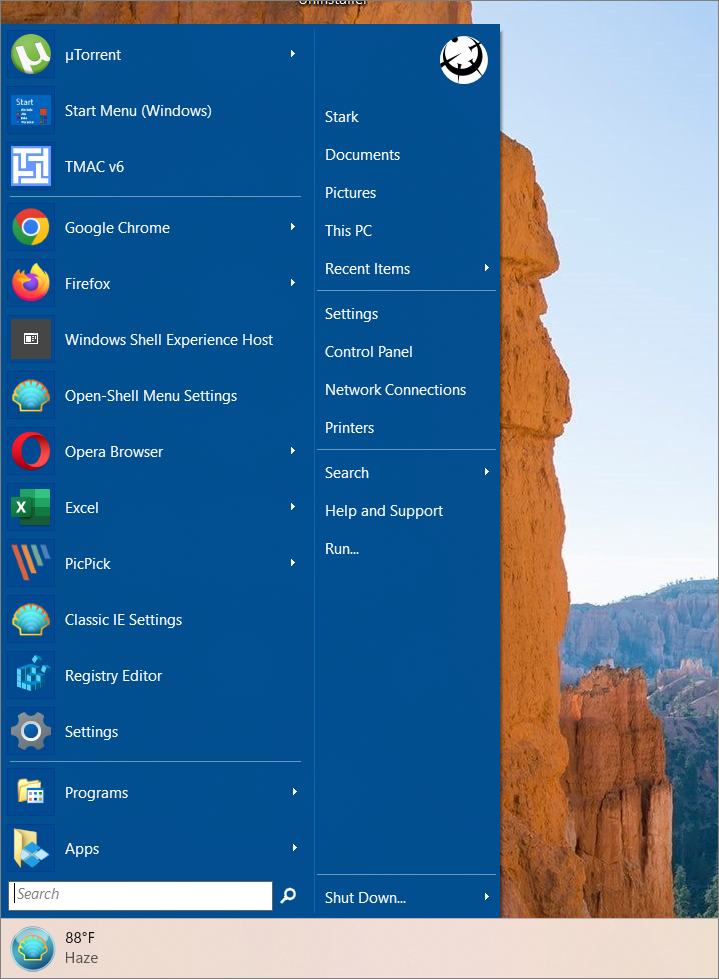
Windows 7 style:
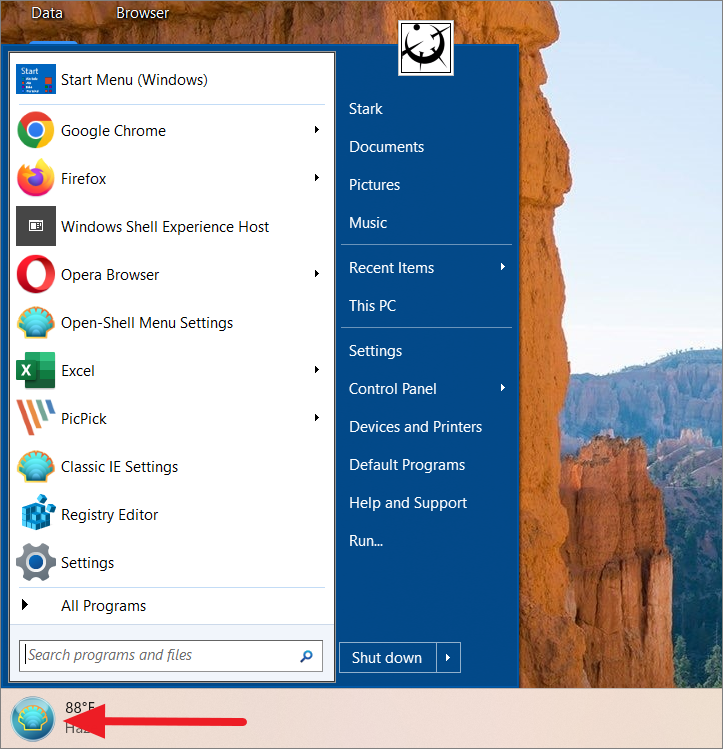
With Open-Shell, you can also use un’icona personalizzata come pulsante del menu Start. To do that, select the’Custom’option under Replace Start button and click the’Pick image’button.
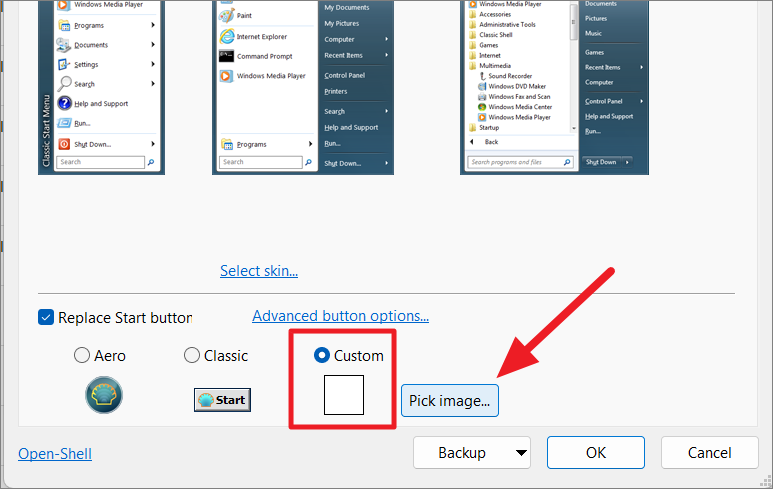
Quindi, scegli un logo o un’immagine che desideri utilizzare come pulsante del menu di avvio e fai clic su”OK”. L’immagine deve essere in formato.PNG o.BMP e deve essere di piccole dimensioni. Puoi scaricare gratuitamente diversi tipi di icone del menu Start di Windows dal sito web della shell classica.
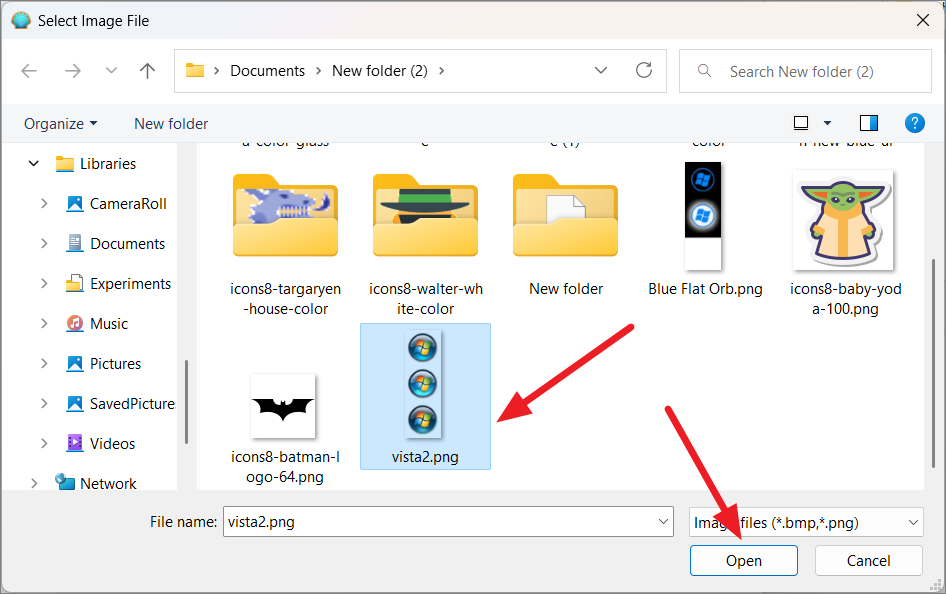
This will apply the new start button to the taskbar.
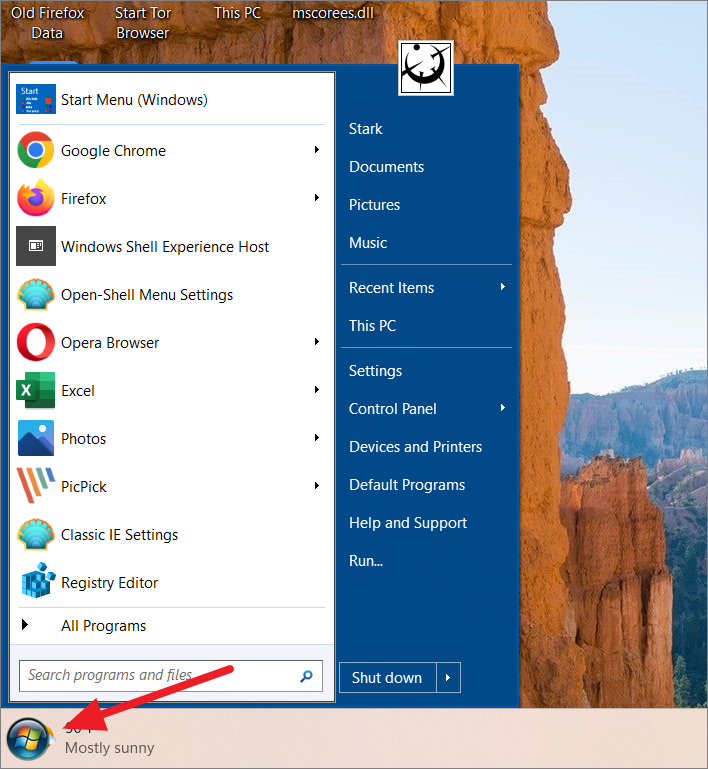
To customize the Keys and Mouse functions, go to the’Control’tab or’Basic settings’and modify the sotto le opzioni.
Modifica il comportamento del menu Start per il clic sinistro Modifica il comportamento del menu Start per il clic con il pulsante destro del mouse Modifica il comportamento del menu Start per il clic centrale Modifica il comportamento del menu Start per le scorciatoie da tastiera Modifica le voci del menu Start Nascondi e mostra le voci del menu Start
Le impostazioni che are changed from the default settings will be highlighted in bold.
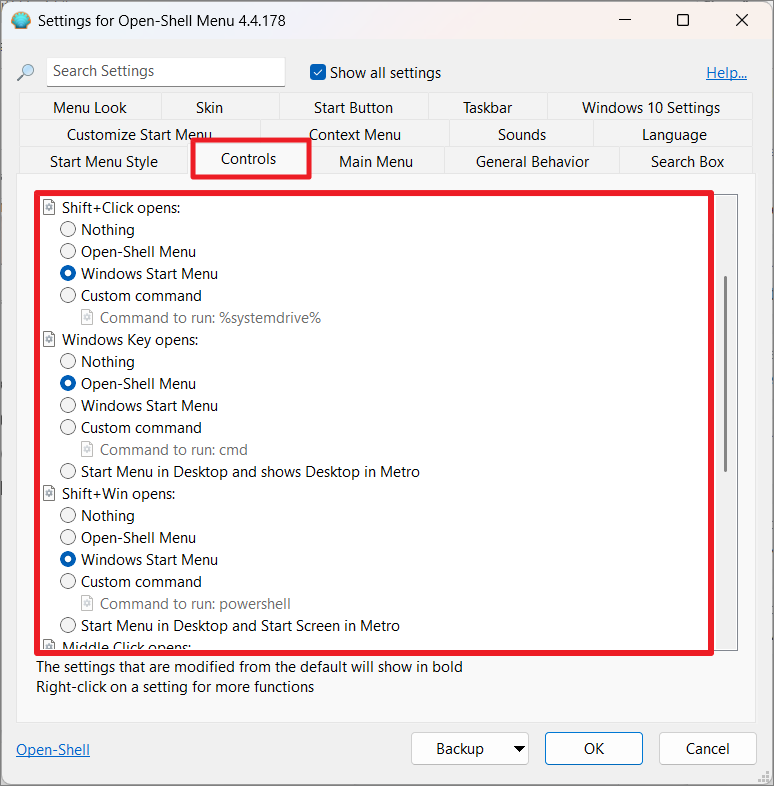
Customize Start menu Skins
Puoi anche cambiare le skin del menu Start per cambiarne l’aspetto. To do that, switch to the’Skins’tab and choose a skin from the drop-down menu.
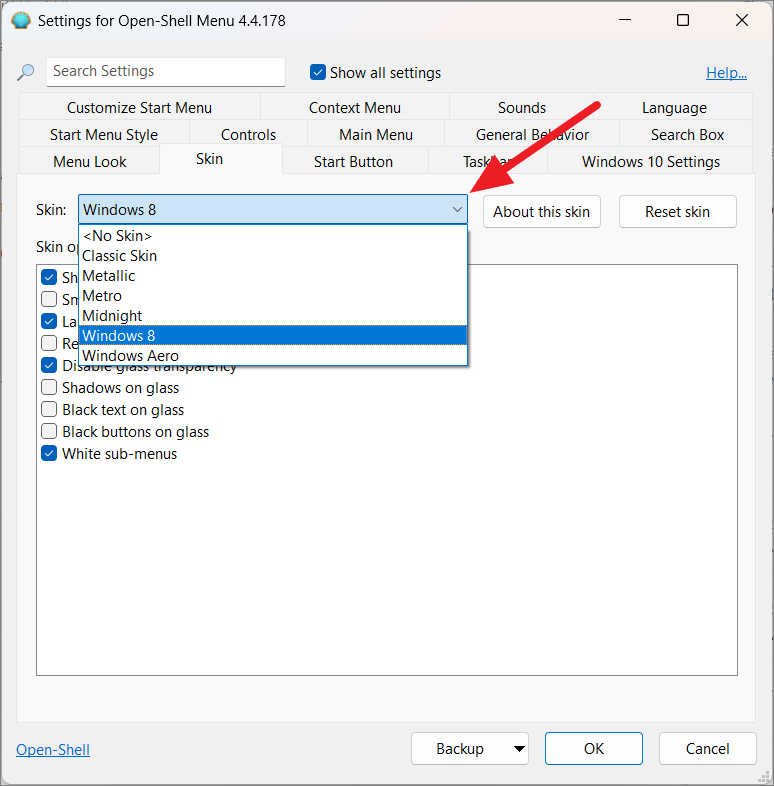
Once selezioni la skin, avrai un elenco di opzioni di seguito che possono aiutarti a personalizzare ulteriormente l’aspetto del tuo menu di avvio. Semplicemente, seleziona o deseleziona le opzioni per modificare le impostazioni.
Ad esempio, puoi utilizzare le opzioni della skin per apportare le seguenti modifiche:
Mostra/nascondi l’immagine del profilo utente Attiva Icone piccole nel menu Start Cambia il colore del menu principale e del menu laterale Cambia i colori del testo per colonne diverse Aggiungi lo sfondo dell’immagine a diverse colonne di menu Modifica l’opacità del menu di avvio Modifica il livello di trasparenza Riduci il colore del vetro, ecc.
Dopo aver apportato modifiche alle opzioni, fai clic su”OK”per applicare.
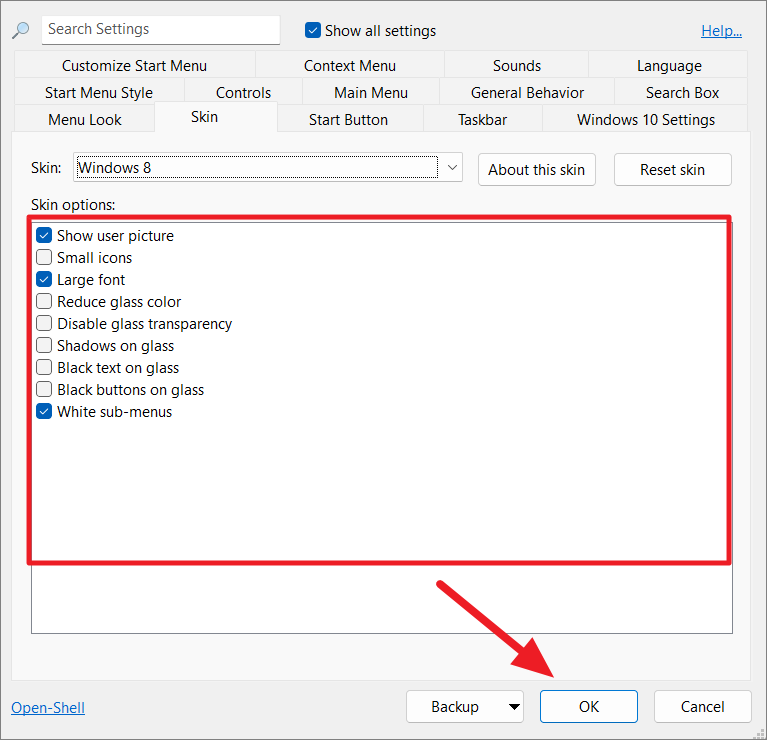
Customize Start Menu Items
You can also add or remove items from the Start menu, edit the menu items ( inclusi il comando, il collegamento, l’icona, l’etichetta, ecc.) e creare dei sottomenu.
Avvia Open Shell e vai alla scheda”Personalizza menu Start”. Come puoi vedere, abbiamo due colonne di voci di menu: le voci di menu correnti nel menu Start e i comandi disponibili che possono essere aggiunti al menu Start.
Per aggiungere un comando al menu Start, seleziona prima dove vuoi inserire il comando nell’elenco corrente e fai semplicemente doppio clic o seleziona una voce in’Comandi disponibili’e premi Invio.
Nell’esempio seguente, vogliamo inserire’Pannello di controllo’sotto’Impostazioni’.
Per farlo, trova e seleziona’Impostazioni’a sinistra, quindi trova e seleziona’Pannello di controllo’sulla destra. Quindi, fai doppio clic su di esso o seleziona e premi Invio. Puoi anche trascinare un elemento da Comandi disponibili nella posizione desiderata sulle voci di menu correnti.
Questo aggiungerà l’elemento selezionato nel menu corrente.
Per modificare una voce di menu, fare clic con il pulsante destro del mouse su una voce e selezionare’Modifica elemento’dal menu contestuale. Per rimuovere una voce di menu, seleziona”Elimina voce”dal menu contestuale
Nella finestra di dialogo Modifica voce di menu , puoi apportare modifiche ai comandi, ai collegamenti, alle etichette, ai suggerimenti e alle icone delle voci di menu. In aggiunta a ciò, puoi organizzare e personalizzare le voci dei sottomenu utilizzando le seguenti opzioni come ordinare le sottovoci (ordine crescente o decrescente), inserire voci secondarie come pulsanti, tenere traccia di voci recenti, nascondere le estensioni, ecc. Alla fine , fai clic su”OK”per salvare le modifiche.
Se vuoi creare un sottomenu sotto il menu principale menu, fare clic con il tasto destro del mouse sulla voce a sinistra e selezionare’Crea sottomenu’. Quindi trascina un elemento disponibile da destra nel sottomenu vuoto.
Personalizza sezioni del menu Start
Per personalizzare le sezioni e le voci del menu Start, vai alla sezione”Menu principale”nella finestra Apri Shell.
Qui abbiamo le opzioni per modificare le seguenti opzioni:
Cambia lo stile di tutti i programmi Nascondi/Mostra i collegamenti alle app Modifica le cartelle dei programmi aggiunti Abilita le jumplist Personalizza le dimensioni del riquadro del menu di avvio Ordina le voci del menu principale Configura i comandi di spegnimento.
Modificare il comportamento generale del menu Start
Questa sezione ti consente di personalizzare il comportamento del menu Start e altre funzionalità.
Qui puoi modificare le impostazioni seguenti:
Abilita Open-Shell per l’avvio automatico con Windows Check per gli aggiornamenti di Windows nello spegnimento Configura Ritardi temporali per mostrare menu, suggerimenti informativi per app e cartelle e pulsanti divisi. Abilita trascina e rilascia gli elementi nel menu Start Utilizza colonne singole, multiple e colonne automatiche per mostrare gli elementi nei sottomenu. Modifica immagine profilo utente Configura cartelle di scelta rapida Abilita icone pre-cache, ecc.
Per modificare un ritardo, seleziona l’opzione e modifica il numero accanto ad essa.
Personalizza l’aspetto del menu di avvio
Oltre alle skin, Open Shell fornisce un elenco di opzioni che possono modificare l’aspetto del menu di avvio. Innanzitutto, passa alla scheda”Aspetto menu”e modifica le impostazioni in base alle tue esigenze.
Per modificare Inizia estetica del menu, utilizzare queste opzioni:
Modifica le dimensioni dell’icona piccola e grande Definisci la larghezza del sottomenu Modifica l’offset della posizione orizzontale e verticale Modifica l’animazione del menu principale e del sottomenu Modifica la durata dell’animazione del menu principale e del sottomenu (come appaiono prima scompaiono). Modificare la durata dell’animazione di dissolvenza per l’elemento selezionato Modificare il valore DPI del menu Start che controlla la dimensione del testo, icone e altri elementi grafici Configurare l’ombreggiatura, il comportamento del vetro e l’opacità del menu Start. Personalizza l’arrotondamento dei caratteri
Personalizza il menu contestuale del menu Start
Ora, vediamo come personalizzare il menu di scelta rapida del menu Start. Vai alla scheda”Menu contestuale”di Open-Shell e configura le seguenti opzioni:
Abilita/Disabilita il menu di scelta rapida (menu di scelta rapida) Attiva o disattiva il menu di scelta rapida a cascata per inserire impostazioni aggiuntive in un sottomenu. Abilita le opzioni Nuova cartella e Nuovi collegamenti al clic destro del menu Start Abilita l’opzione Esplora file nel menu di scelta rapida. È possibile impostare una cartella particolare come percorso predefinito per il comando Esplora file nel menu Start. Attiva/disattiva”Aggiungi al menu Start (Open-Shell)”nel menu Start.
Personalizza la casella di ricerca nel menu Start
Tutti i menu di Start hanno una casella di ricerca che ti consente di cercare app, impostazioni, file e così via nel tuo computer. Per impostazione predefinita, la casella di ricerca cerca ovunque sul tuo computer per i contenuti. Tuttavia, nella scheda Casella di ricerca, possiamo configurare dove Windows può cercare sul tuo dispositivo.
Attiva o disattiva la ricerca nel menu Start e scegli come accedervi. Imposta il suggerimento di ricerca personalizzato per la ricerca Attiva/disattiva il monitoraggio dell’utilizzo Abilita o disabilita il completamento automatico Configura programmi e impostazioni Ricerca comprese le posizioni dell’indice Attiva/disattiva la ricerca di file Abilita o disabilita la ricerca su Internet Abilita l’opzione”Visualizza altri risultati”.
Personalizza la barra delle applicazioni in Windows 11
Open Shell viene utilizzato principalmente per personalizzare il menu di avvio e offre solo alcune opzioni per personalizzare la barra delle applicazioni. Tuttavia, puoi comunque modificare l’aspetto della barra delle applicazioni modificando l’opacità, il colore, il colore del testo e la trama.
Nell’app Open Shell, vai alla scheda”Barra delle applicazioni”e seleziona”Personalizza barra delle applicazioni”. Ora puoi modificare l’aspetto della barra delle applicazioni con tre opzioni:’Opaco’,’Trasparente’e’Vetro’
Dopo aver selezionato l’aspetto della barra delle applicazioni, puoi modificare l’opacità, il colore e il colore del testo della barra delle applicazioni. Per modificare il colore della barra delle applicazioni o il colore del testo della barra delle applicazioni, seleziona l’opzione e fai clic sulla piccola casella rettangolare con tre punti.
Questo avvierà la finestra di dialogo del colore in cui puoi scegliere il colore desiderato. Quindi, fai clic su”OK”per applicare.
Personalizza Esplora file utilizzando Open Shell
Open Shell consente inoltre di personalizzare vari aspetti dell’interfaccia di Esplora file. Una volta installato Open Shell, noterai una barra dei menu aggiuntiva nella finestra Esplora file che contiene gli strumenti per utilizzare Esplora file (come mostrato di seguito).
Per modificare le impostazioni di Explorer classico, fai clic sull’icona Shell nella barra dei menu.
Ora, seleziona l’opzione”Mostra tutte le impostazioni”per visualizzare tutte le impostazioni di Explorer. Qui puoi personalizzare il riquadro di navigazione di Esplora file, la barra del titolo, le impostazioni della barra degli strumenti, i pulsanti della barra degli strumenti, la barra di stato, il riquadro dei file e la lingua dell’interfaccia utente.
In Riquadro di navigazione, puoi modificare lo stile del riquadro di navigazione, mostrare/nascondere la barra di scorrimento orizzontale, controllare la spaziatura tra gli elementi nell’albero delle cartelle, il ritardo di navigazione automatica, ecc.
Nelle impostazioni della barra degli strumenti, puoi modificare la dimensione delle icone. La scheda”Pulsanti della barra degli strumenti”ti consente di aggiungere, rimuovere e modificare i pulsanti della barra degli strumenti per migliorarne l’usabilità.
Nella scheda Barra di stato, puoi scegliere di mostrare o nascondere lo spazio libero, la dimensione del file, la zona e i dettagli del file, nonché modificare lo stile e la dimensione del carattere della barra di stato.
Abilita la barra delle applicazioni classica in Windows 11
Sebbene Open Shell ti consenta di modificare l’aspetto della barra delle applicazioni, non t necessariamente consentono di riportare la classica barra delle applicazioni. La mancanza di personalizzazione rende la barra delle applicazioni una delle funzionalità più antipatiche di Windows 11. Se odi la tua nuova barra delle applicazioni, segui queste istruzioni per abilitare la barra delle applicazioni classica e la barra delle applicazioni. Puoi modificare leggermente i registri e ripristinare la barra delle applicazioni che assomiglia di più alla barra delle applicazioni di Windows 10.
In primo luogo, avvia l’editor del registro premendo Windows + R e digitando regedit, quindi facendo clic su”OK”. Click’Yes’if you are prompted by the User Account Control.
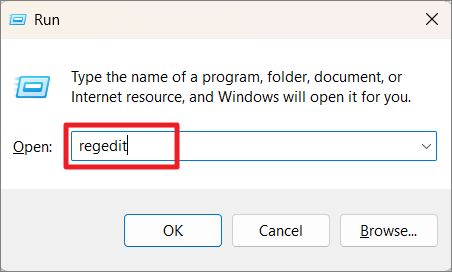
Then, navigate to the following location:
HKEY_LOCAL_MACHINE\SOFTWARE\Microsoft\Windows\CurrentVersion\Shell\Update\Packages 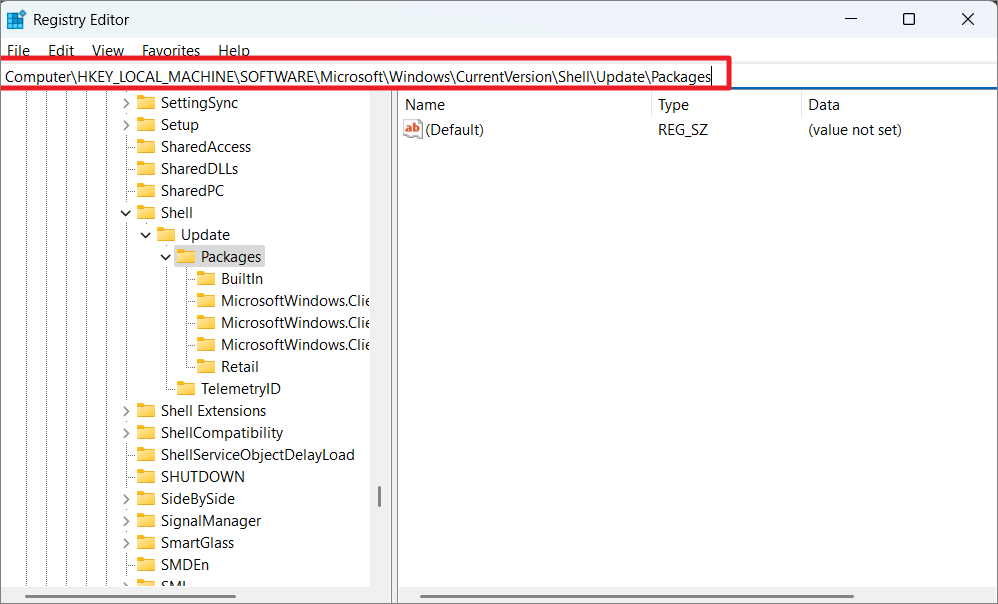
Then, create un nuovo valore DWORD (32 bit) facendo clic con il pulsante destro del mouse sulla cartella Pacchetti a sinistra o facendo clic con il pulsante destro del mouse su uno spazio vuoto nel riquadro della finestra a destra e selezionando”Nuovo”e quindi”Valore DWORD (32 bit)”.
Next, rename the newly created registry value to UndockingDisabled.
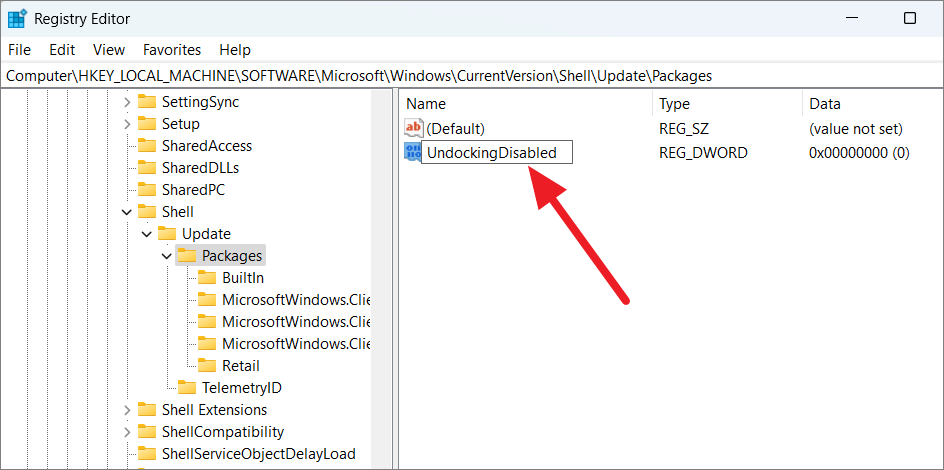
Then, set the value of’UndockingDisabled’to 1.
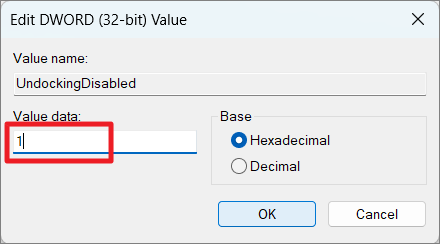
After that close the Registry Editor and reboot your computer.
Una volta riavviato il sistema, la barra delle applicazioni di Windows 10 sarà presente. Restituisce anche il classico menu contestuale della barra delle applicazioni come mostrato di seguito.
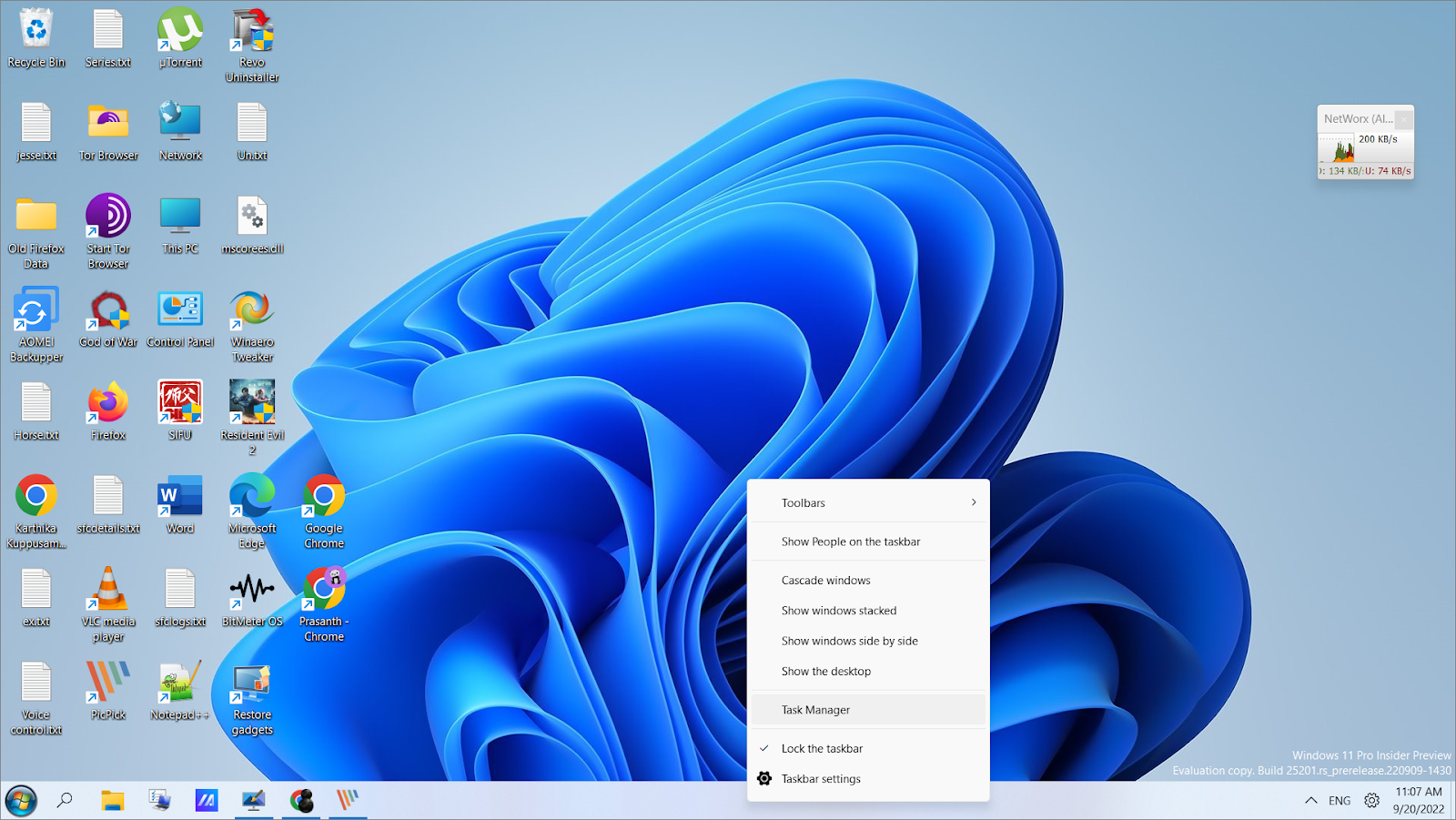
This registry tweak will even bring back the classic context menu of the desktop.
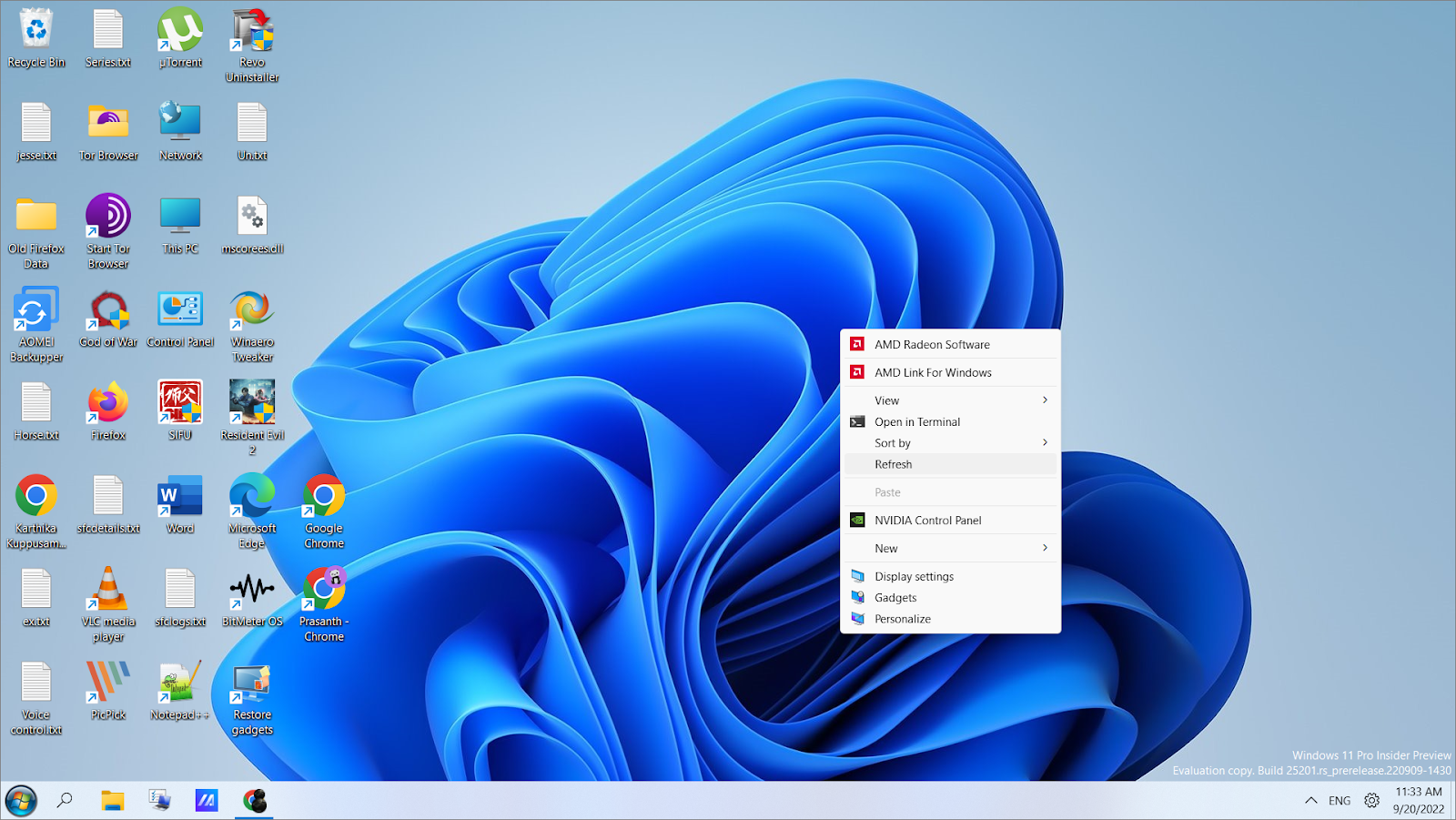
But, you will notare che le icone del volume, della rete, della batteria e del centro notifiche mancano sul lato sinistro della barra delle applicazioni. Per cambiarlo, apri la finestra di dialogo Esegui (Windows + R) e digita shell:::{05d7b0f4-2121-4eff-bf6b-ed3f69b894d9} , quindi premi”Ok”.
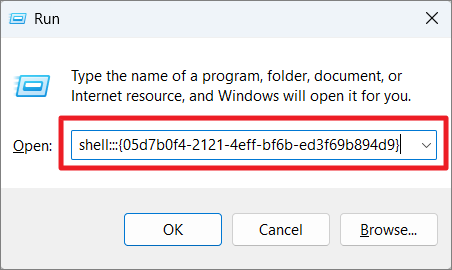
In the Notification Area icons control panel, click on’Turn system icons on or off.’
In the next window, toggle Volume, Clock, Network, Battery, and Action Center icons using the respective drop-down menus. Then, click’OK’to save the changes.
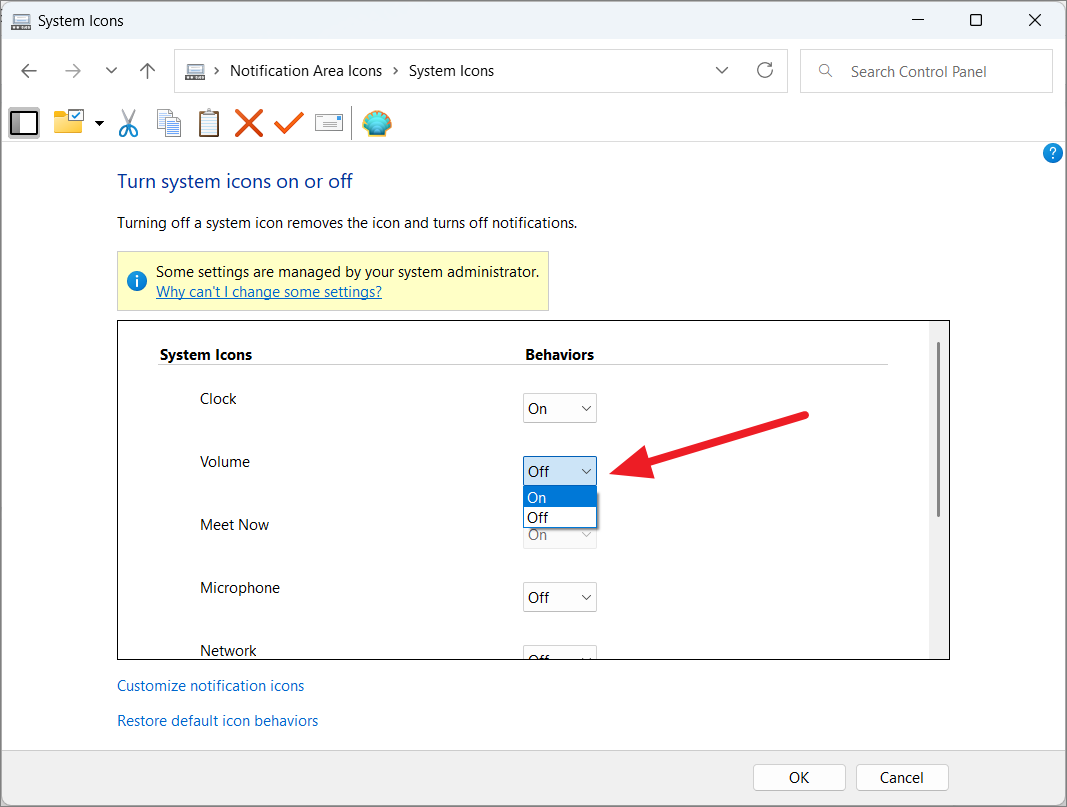
If you see the Search icon in the taskbar, puoi nasconderlo poiché in realtà non funziona. To do that, go back to the Registry Editor and navigate to the following path:
HKEY_CURRENT_USER\Software\Microsoft\Windows\CurrentVersion\Search 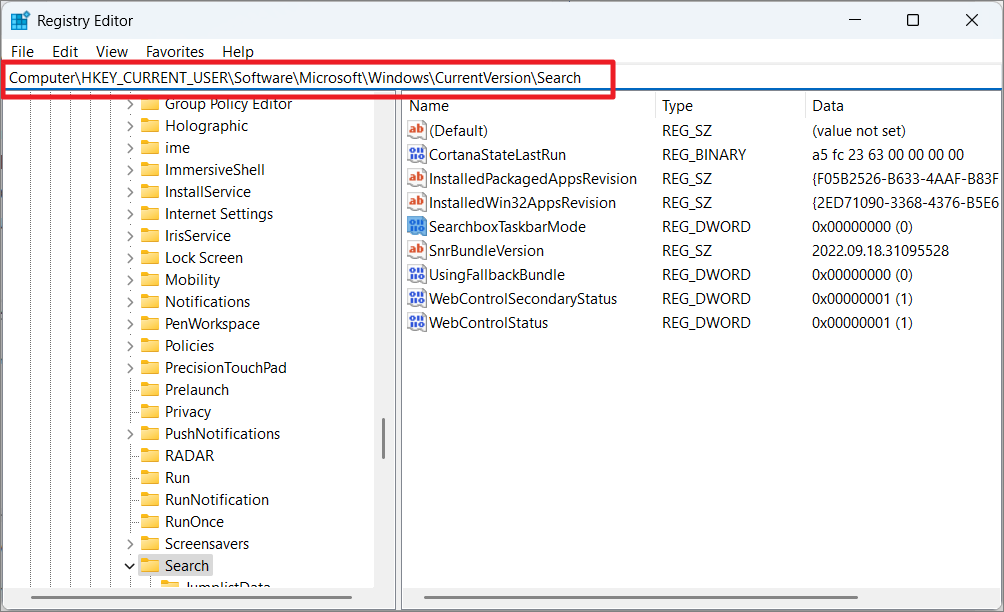
Then, locate the registry named’SearchTaskbarMode’on the right side pane and change its value to 0.
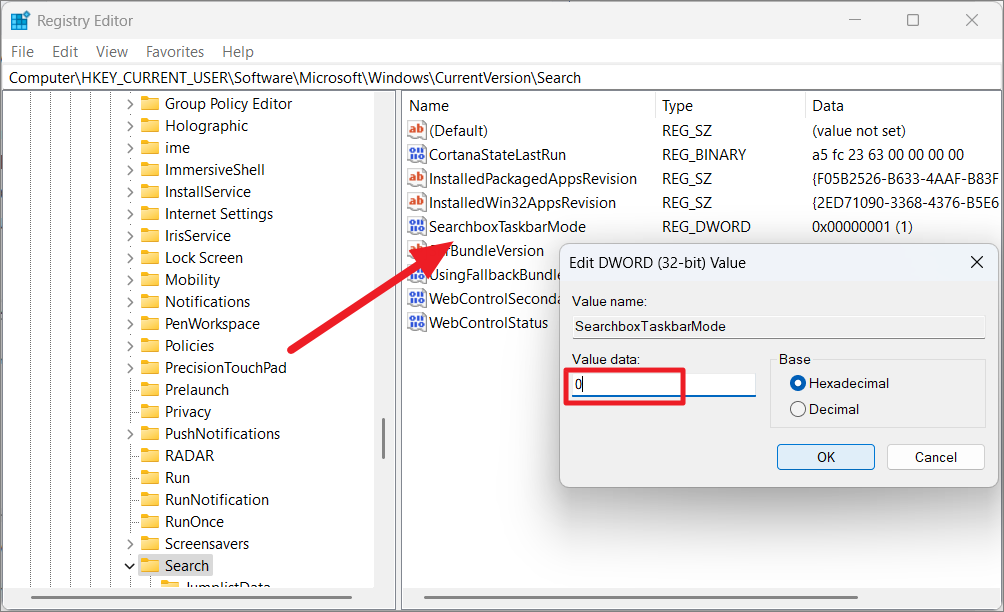
Finally, you will have a taskbar that looks and works like the Windows 10 taskbar.
Open-Shell non funziona su Windows 11?
Molti utenti si sono lamentati del fatto che Open-Shell non funziona correttamente sui loro computer Windows 11. Potrebbe essere dovuto a diversi motivi tra cui errori imprevisti in un programma, malware, impostazioni di Open Shell non compatibili o configurate in modo errato, impostazioni dell’indice di ricerca non compatibili, sistema danneggiato, ecc. In ogni caso, questi 8 metodi ti aiutano a riparare il tuo Open-Shell programma.
Riavvia il PC
Prima di provare altri metodi di risoluzione dei problemi, si consiglia sempre di riavviare il PC in caso di problemi. La maggior parte dei problemi può essere risolta eseguendo un semplice riavvio di Windows. Non devi fare altro che aprire il menu Start, fare clic sul pulsante’Accensione’o fare clic sul pulsante freccia vicino al pulsante Spegnimento (nel caso si tratti di un menu Start classico e selezionare’Riavvia’.
Se il tuo menu Start non funziona nemmeno per accedere al comando di spegnimento, quindi premi Ctrl+Alt+Canc e fai clic sul pulsante di accensione, quindi’Spegni’nella schermata di blocco.
Riavvia Esplora file
Esplora risorse, noto anche come explorer.exe, è un importante processo di Windows che controlla la maggior parte dell’interfaccia utente grafica (GUI) del sistema, inclusi il menu Start, la barra delle applicazioni, Open-Shell, ecc.. Pertanto, se si verifica un problema con questo processo, può causare un conflitto con Open Shell. In questi casi, segui le istruzioni seguenti per riavviare Esplora risorse e risolvere il problema:
In primo luogo, fai clic con il pulsante destro del mouse il pulsante del menu Start e seleziona’Gestione attività’. In alternativa, puoi anche premere Ctrl+Alt+Canc e selezionare’Gestione attività’dalla schermata di blocco.
When Task Manager opens, go to the ‘Processes’ tab and locate the ‘Windows Explorer’ or ‘explorer.exe’ process under the list of processes. Se non riesci a trovare il suddetto processo, apri semplicemente una finestra di Esplora file e il processo apparirà nell’elenco.
Una volta trovato il processo di Esplora risorse, fai clic con il pulsante destro del mouse su di esso e seleziona”Riavvia”dal context menu.
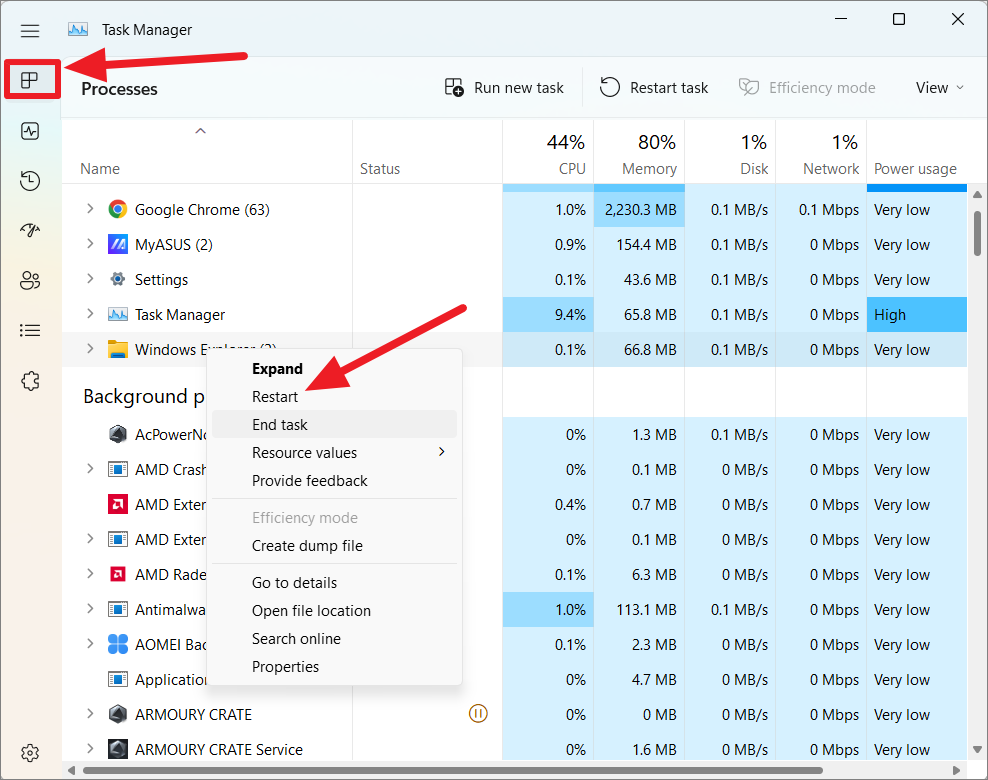
As soon as do this, your screen will blink and the taskbar will disappear and reappear in un momento. Successivamente, controlla se Open-Shell funziona correttamente.
Aggiorna Open Shell
Quando installi Open Shell, viene fornito anche con un’interfaccia utente separata for checking updates for the app. If you are facing an unexpected error on the Open Shell or if the app keeps crashing, you can check for updates.
Open the Start menu. Then, search for ‘Open Shell update‘, and select the program from the result.
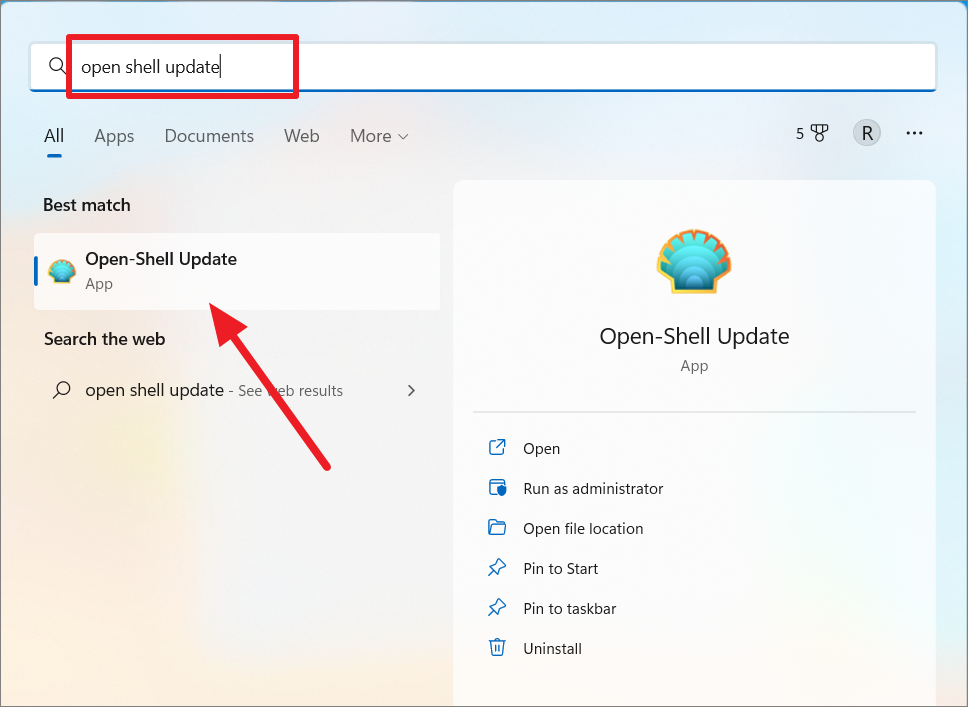
In the Open Shell update window, ensure the ‘Automatically check for new version’ option is checked and click on the ‘Check now’ button. If you have any pending updates, the app will download and install them.
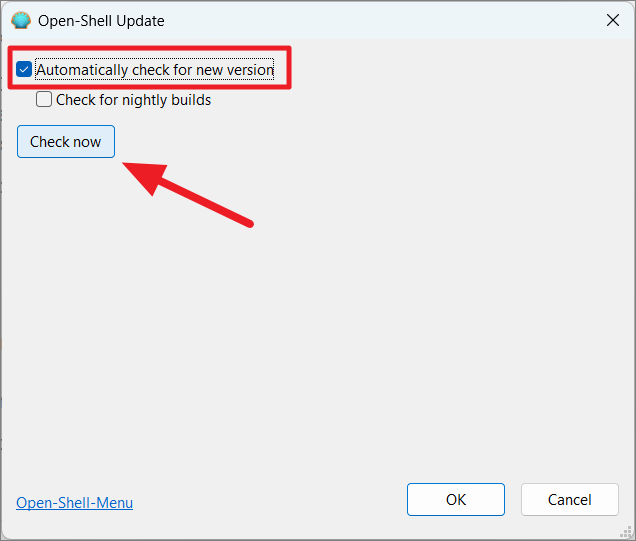
And when you see ‘Your version of Open Shell is up to date’, click ‘OK’.
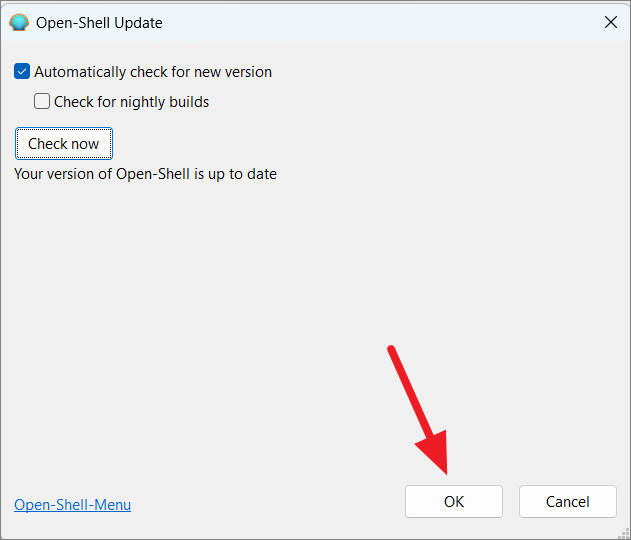
Re-register Shell Experience
Another method that solves most of the Open Shell problems is re-registering the shell experience. Here’s how you can do that:
First, open the Start menu and search for ‘Windows Powershell’ and click on the ‘Run as an administrator’ option for the top result to open it.

In the PowerShell window, type the following command and press Enter.
Get-appxpackage-all shellexperience-packagetype bundle |% {add-appxpackage-register-disabledevelopmentmode ($_.installlocation + “\appxmetadata\appxbundlemanifest.xml”)}
Wait for the command to finish running, then close the PowerShell window and see if it has fixed the issue with the Open Shell.
You can also try the below command to Reset Shell Experience Host:
Get-AppxPackage Microsoft.Windows.ShellExperienceHost | reset-AppxPackage
Rebuild the Windows Search Index
If the above method doesn’t solve the Open Shell issue, you can try rebuilding the Windows search index. Windows Search Index is a database that helps you navigate to any particular location and find things by creating an index for search results, email messages, files, documents, and other content on your PC. Here’s how you can rebuild Windows Search Index:
Open the Windows Settings app from the Start menu or use the Win+I shortcut.
In the left pane of the Settings, click on the ‘Privacy & security’ section and then scroll down to the right and select ‘Searching Windows’.
On the next page, scroll down to the Related settings section and click on the ‘Advanced indexing option’.
Alternatively, you can also open the Run command box (Win+R), and type control/name Microso ft.IndexingOptions, and click on ‘OK’ to open Indexing options.
On the Indexing Options dialog box, click on the ‘Modify’ option.
In the next dialog box, click on the ‘Show all locations’ button.
Uncheck all locations under Change selected locations and click ‘OK’.
Now back in the Indexing Options, click on ‘Advanced’.
In the new Advanced Options window, click on the ‘Rebuild’ button.
Click ‘OK’ on the prompt box to confirm the action. It will also inform you that the process might take a long time to complete and Windows search won’t work properly until it is finished.
Change Start Menu Registry Settings
‘The Open Shell not working’ issue can also be resolved by tweaking the Start menu registry settings.
Press Win+R keyboard shortcut keys to open the Run box, type in regedit, and click ‘OK’.
In the Registry Editor, navigate to the following location using the navigation panel or copy-paste the below path in the address bar:
Computer\HKEY_CURRENT_USER\Software\Microsoft\Windows\CurrentVersion\Explorer\Advanced
Once you are in the loca tion, right-click on the ‘Advanced’ folder and select ‘New’ and then ‘DWORD (32-bit) Value’ from the sub-menu.
Then, rename the newly created DWORD to EnableXamlStartMenu.
After that, double-click on the new value EnableXamlStartMenu and set its value to 0, and then ‘OK’.
Reboot your system after that and check if the Open Shell not working issue is fixed.
If the problem persists, go back to the same location (Advanced folder) and find another registry value called ‘ Start_ShowClassicMode’. Now, right-click on it and select ‘Delete’.
Then, restart your computer.
Check for Latest Windows Updates
Outdated or corrupted system files in Windows 11 may prevent Open Shell from working. So you will need to keep your system up-to-date to fix these problems.
To check for updates, open Windows Settings by pressing Win+I. Go to ‘Windows Update’ on the left pane and click the ‘Check for update button on the right pane. If there are any pending updates, click ‘Download & Install’ to update Windows.
Reinstall Open Shell
If none of the above methods worked, you can reinstall the app to fix the issue. You need to uninstall the app completely from your computer and re-install it with the latest version of the app from the GitHub repository.
That’s it. Now, you know how to install and use Open Shell on your Windows 11 computer. Go on and make all the changes you want to your Windows UI.

